da Martin Brinkmann su dicembre 03, 2018 in Firefox – Nessun commento
Estensioni di giocare un ruolo importante nell’ecosistema Firefox; aggiungere funzionalità al browser, può migliorare la privacy degli utenti, o aggiungere funzionalità ai siti che visitate dagli utenti nel browser.
Mozilla ha implementato un sistema di aggiornamento automatico di Firefox che aggiorna il browser e le estensioni installate e altri componenti automaticamente per impostazione predefinita.
Gli utenti di Firefox possono disabilitare gli aggiornamenti automatici per i singoli o le estensioni di tutte le estensioni installate nel browser. (Suggerimento: gli utenti Chrome possono aggiornare le estensioni manualmente)
Firefox controlla la presenza di aggiornamenti di frequente quando gli aggiornamenti automatici sono attivati nel browser; questo significa che c’è un ritardo tra il rilascio di una proroga e l’aggiornamento di tale estensione nel browser Firefox.
Si può forzare l’estensione aggiornamenti, ad esempio, quando una nuova versione corregge i problemi che hai sperimentato o quando si introduce una nuova funzionalità che si desidera utilizzare. Il problema è, non è molto chiaro in che modo si può ottenere Firefox per scaricare e installare la nuova versione di un’estensione direttamente.
Ci sono un paio di opzioni quando si tratta di aggiornamenti immediati per le estensioni di Firefox. La prima cosa che dovreste fare è controllare la versione installata contro la versione più recente.
Carico about:support nel browser web Firefox e scorrere verso il basso per l’elenco delle Estensioni. Ogni estensione installata è elencato con la sua versione; confrontare la versione per la versione più recente per determinare se hai installato la versione più recente.
Opzione 1: Check for Updates
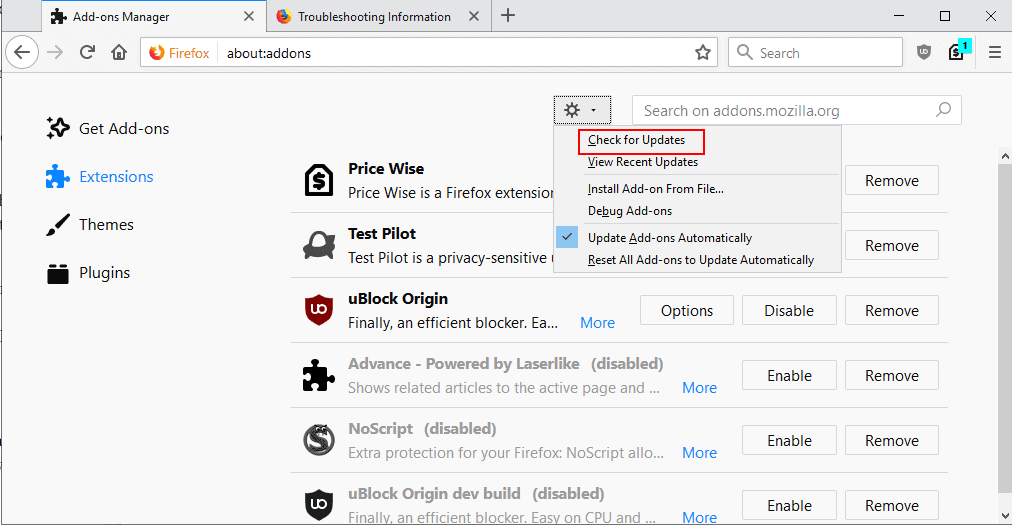
Uno dei più facili opzioni di Firefox, gli utenti hanno a loro disposizione è quello di eseguire una verifica aggiornamenti dall’interno del browser. Firefox query add-ons database per verificare se gli aggiornamenti sono disponibili per tutte le estensioni installate.
Questi aggiornamenti vengono scaricati e installati poi, se è il caso.
- Carico about:addons nella barra degli indirizzi del browser per ottenere l’elenco delle estensioni installate.
- Fare clic sull’icona della ruota dentata in alto e selezionare “controlla aggiornamenti”.
Opzione 2: il Controllo individuale di estensione aggiornamenti
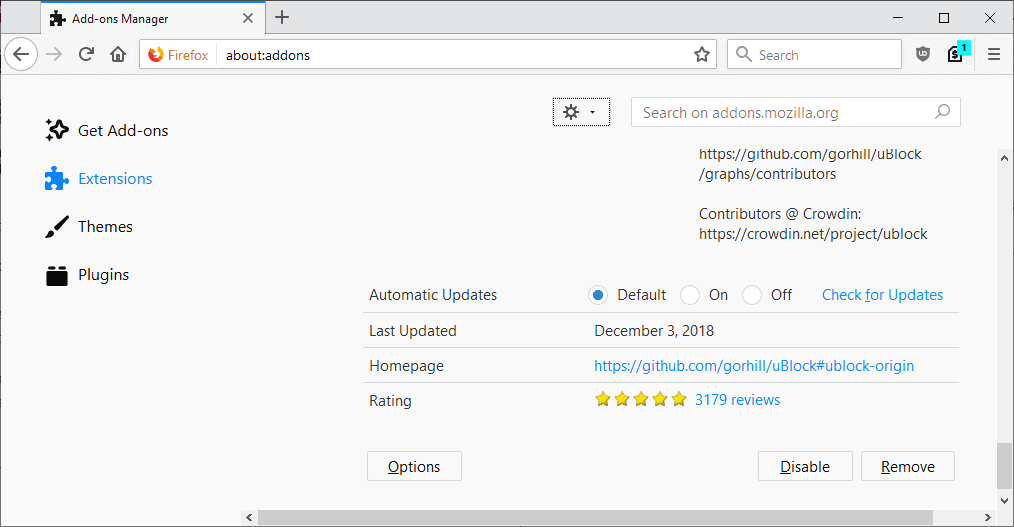
Hai un altro aggiornamento di controllo opzione se si è configurato Firefox di non verificare mai la disponibilità di aggiornamenti per le estensioni automaticamente, o disabili update controlla estensioni individuali.
- Selezionare il link “altro” accanto a qualsiasi estensione in about:addons pagina. Firefox visualizza le informazioni e aggiornare le opzioni di configurazione per tale estensione, nella pagina che si apre.
- Attivare la funzione “controlla aggiornamenti” link lì per eseguire un controllo per gli aggiornamenti che per estensione.
Firefox visualizza il link solo se hai disabilitato i controlli di aggiornamento per le estensioni su about:addons.
Opzione 3: Installare la nuova versione manualmente
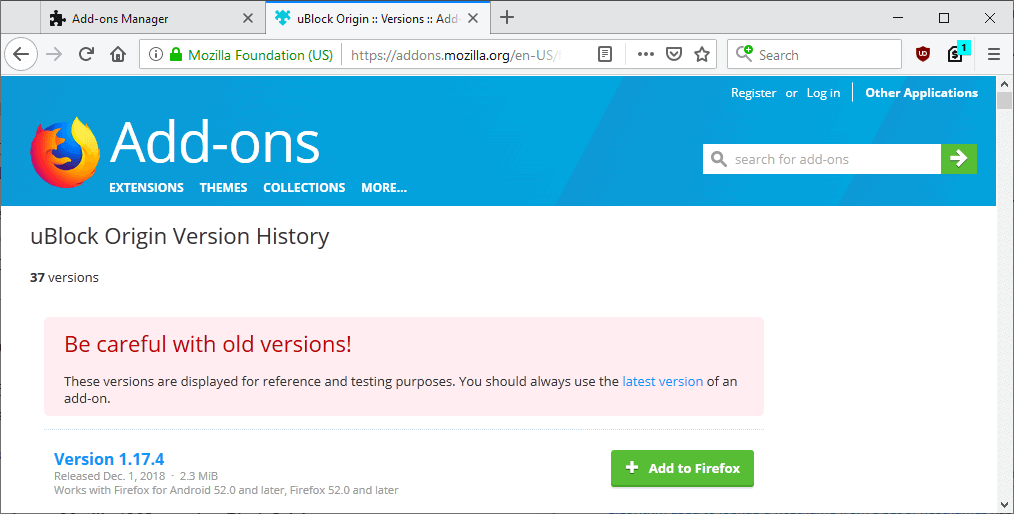
Uno dei grandi vantaggi di Mozilla AMO, il repository ufficiale per le estensioni di Firefox, è che Mozilla mantiene un archivio di estensione versioni.
L’ultima versione di estensione è indicato nella pagina; tutto quello che dovete fare è installare l’aggiornamento nel browser.
- Visita la pagina dell’estensione di Mozilla AMO, ad esempio, il uBlock Origine pagina: https://addons.mozilla.org/en-US/firefox/addon/ublock-origin/
- Scorrere fino alla sezione “Ulteriori Informazioni” e selezionare “Vedere tutte le versioni”.
- Fare clic su “Aggiungi a Firefox” pulsante accanto alla versione che si desidera installare. Le versioni sono elencate in ordine cronologico sulla pagina con la versione più recente.
- Firefox si avvia l’installazione dell’estensione del processo.
Ora: Sono add-on installati gli aggiornamenti automaticamente nel browser?